คู่มือการใช้กล้อง TP-Link VIGI ดูผ่าน Cloud แบบไม่มี NVR บันทึกลง Memory Card การ Config
- ไม่มีสินค้าในตะกร้าของคุณแล้ว
- จัดส่ง
- รวมทั้งสิ้น ฿0.00
Review Reyee Gateway RG-EG210G-E แบบ Full Test
Review Reyee Gateway RG-EG210G-E แบบ Full Test
สวัสดีครับ ทาง Ruijie ได้ออก Gateway มาใหม่ เป็นรุ่น RG-EG210G-E
รุ่นนี้จะปรับปรุงเรื่อง Internet Throughput ที่สูงขึ้นกว่าเดิมคือได้ถึง 1Gbps เลย เหมาะกับความเร็ว Internet Package ที่ได้ในปัจจุบันครับ
ได้ demo มาลอง เลย test แบบครบทุก feature กันครับ

Feature ต่างๆ ก็ค่อนข้างครบกับงาน Small / Medium Business หรือ งานหอพัก อพาร์ตเม้นต์ที่จำนวน Users ไม่ควรเกิน 150 (ตาม Spec ได้ 200 ครับ)
- Port Lan ความเร็ว Gigabit 10 Port (ถ้ามี Internet เส้นเดียว จะเหลือ LAN 9 Port)
- รองรับ Internet Throughput ได้ 1Gbps
- รองรับ User Concurrent ได้ 200 Users
- ทำ Loadbalance ได้ 2 WAN สูงสุด 4WAN (แต่..Throughput สูงสุดคือ 1Gbps นะครับ ถ้าใช้ Internet 2 เส้น ทำเป็น Fail Over จะเหมาะสมกว่า)
- รองรับ ทำ Inter-VLAN 802.1q
- App / Web Control ทำการ Block Application เช่น Bittorrent
- ทำ VPN IPSec Site To Site และ Client To Site, L2TP, PPTP
- Smart Flow Control จำกัด Bandwidth แต่ละ IP
- Captive Portal สร้าง Voucher/Account สำหรับเข้าใช้งาน Internet ทั้งแบบ Local, Cloud และ QR-Code
เปิดเครื่อง ต่อ PC เข้ากับ Port Lan
Default IP จะเป็น 192.168.110.1 จะเข้าหน้า Wizard แต่ถ้าเราต่อ Access Point Ruijie ด้วยจะ Config ผ่าน App Ruijie Cloud ได้เลยครับ
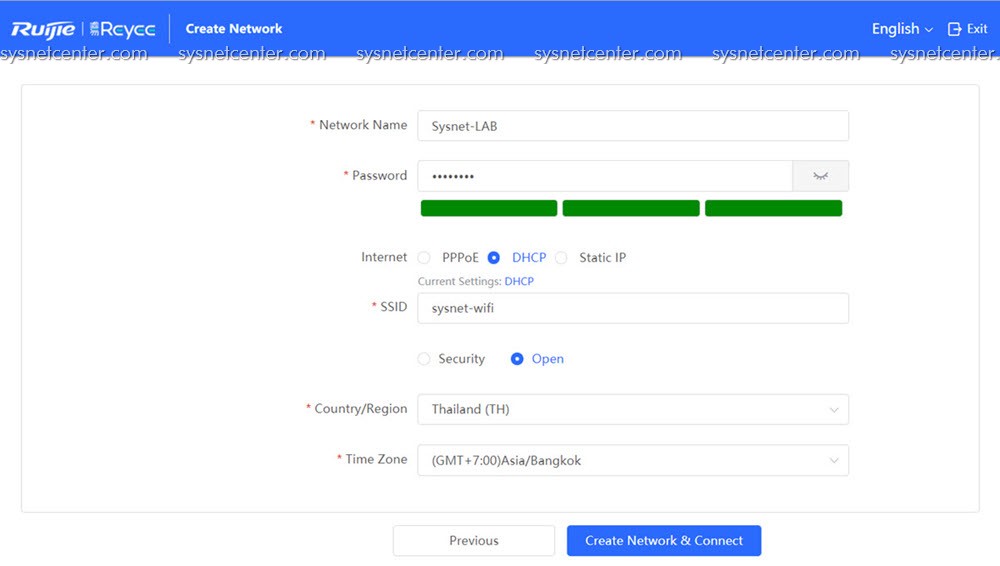
หน้า Dashboard จะ Managedและ Monitor ตัว Access Point กับ Network Switch ที่เป็นของ Reyee ผ่านหน้านี้ได้เลย
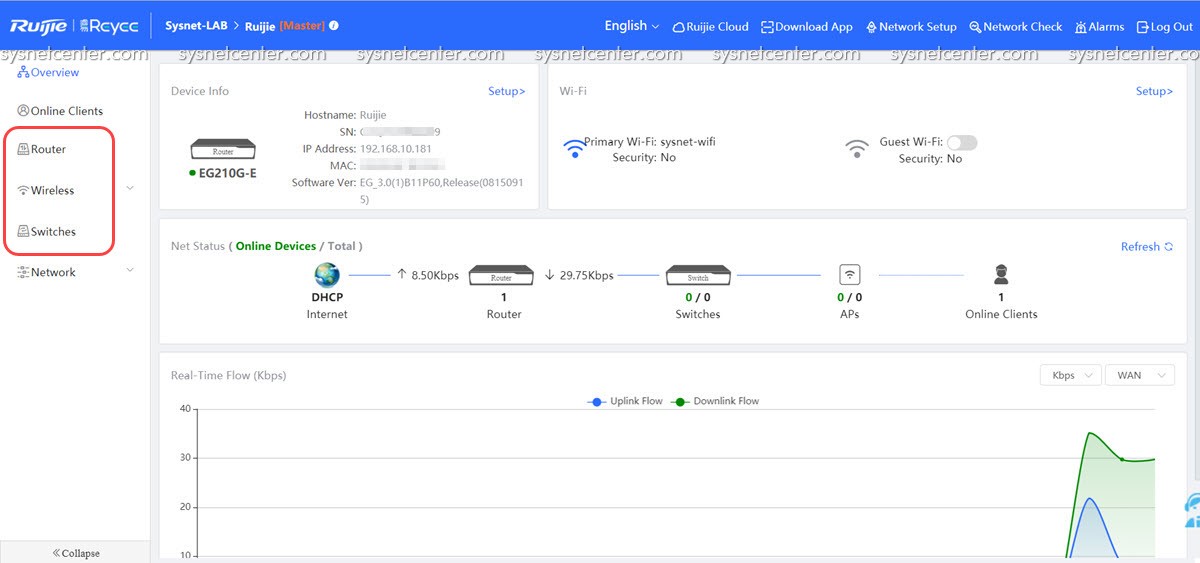
ทำการ Add อุปกรณ์ขึ้น Ruijie Cloud ให้เรียบร้อยครับ จะได้ดู Status หรือ Config ผ่าน Ruijie Cloud ได้
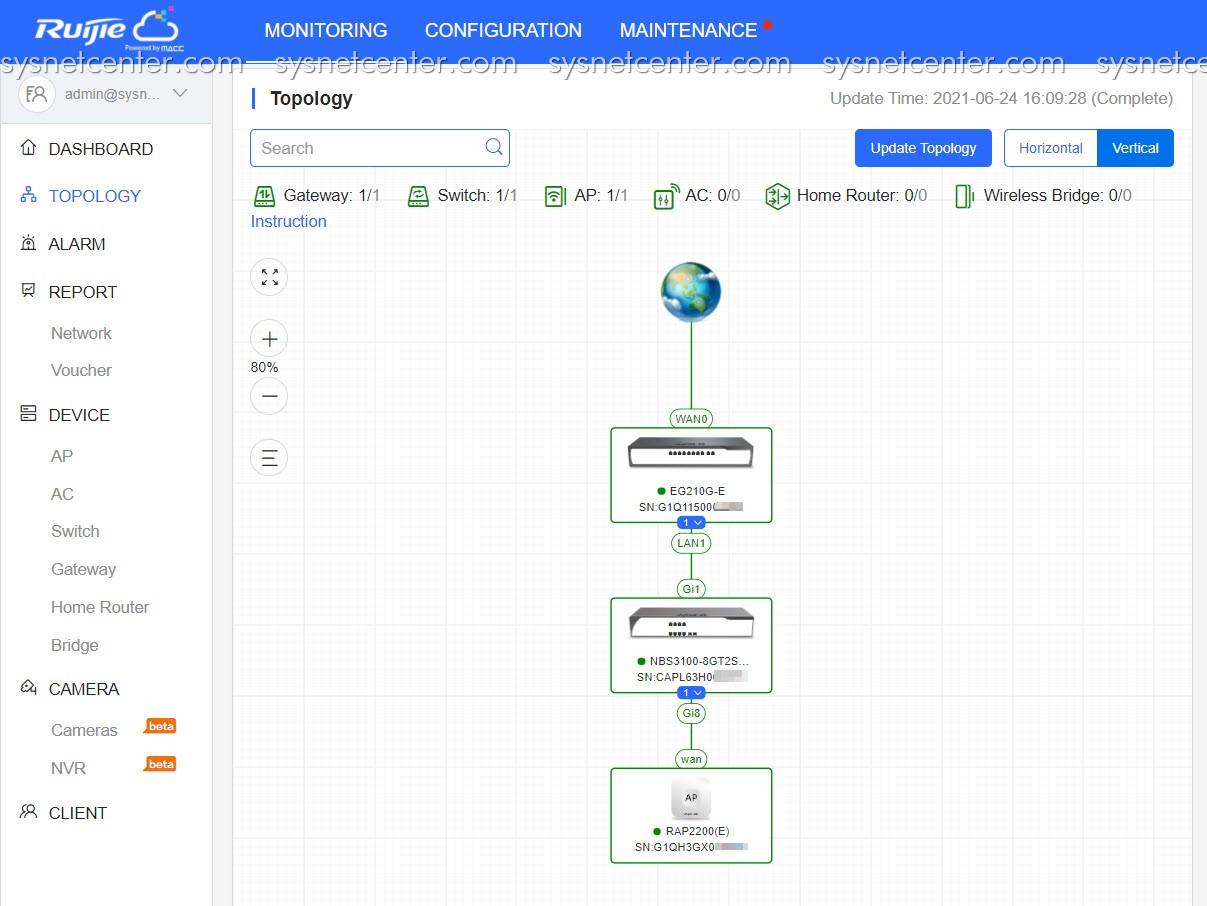
Ruijie Cloud ดียังไง ลองอ่านในบทความนี้กันครับ คุ้มกับการเสียเวลาอ่านแน่นอนครับ ^^
Review Ruijie Cloud ระบบ Managed andamp; Monitor อุปกรณ์ Ruijie ผ่าน Cloud
บน Ruijie Cloud จะมี GUI ให้เรา Config ได้บางส่วน ถ้าต้องการ Config แบบ Advance ก็ Click eWeb ครับ Ruijie Cloud จะสร้าง Tunnel ขึ้นมาเพื่อเข้าหน้า GUI ของอุปกรณ์ได้โดยตรง อยู่ที่ไหนก็เข้าไป Config อุปกรณ์ได้
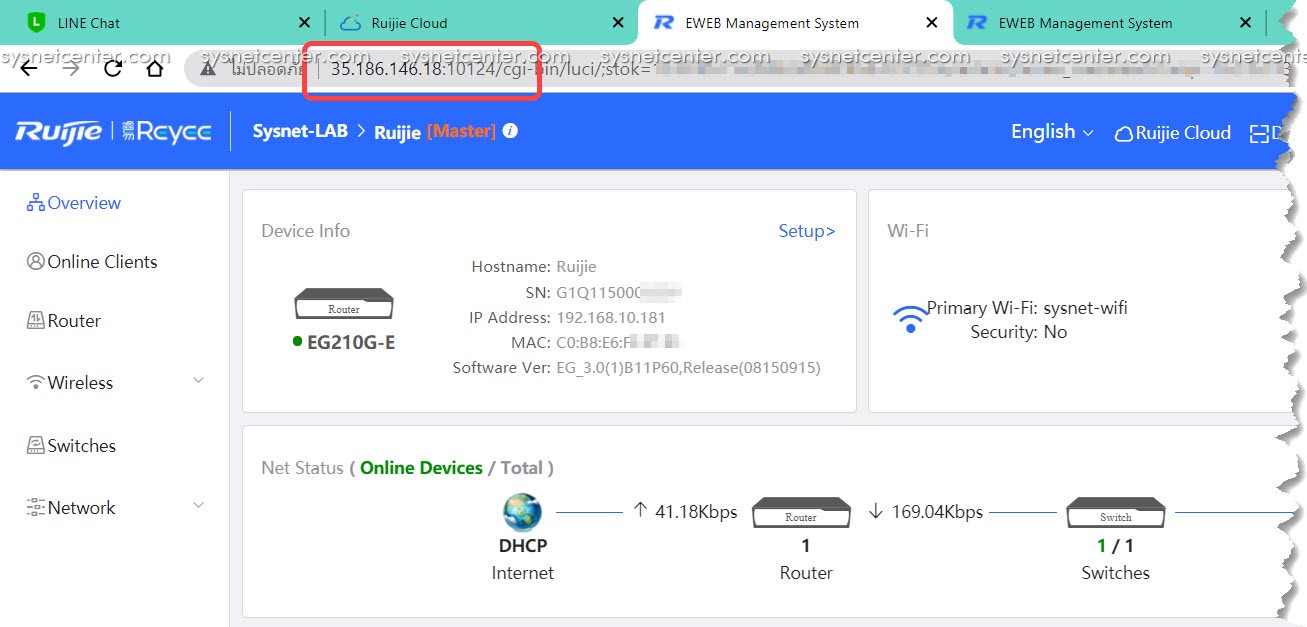
Test Speed ก่อนเลย ได้ 9xxMbps (Internet Package 1000/700Mbps ตอนทีทดสอบเป็นช่วงเวลาทำงานครับ)
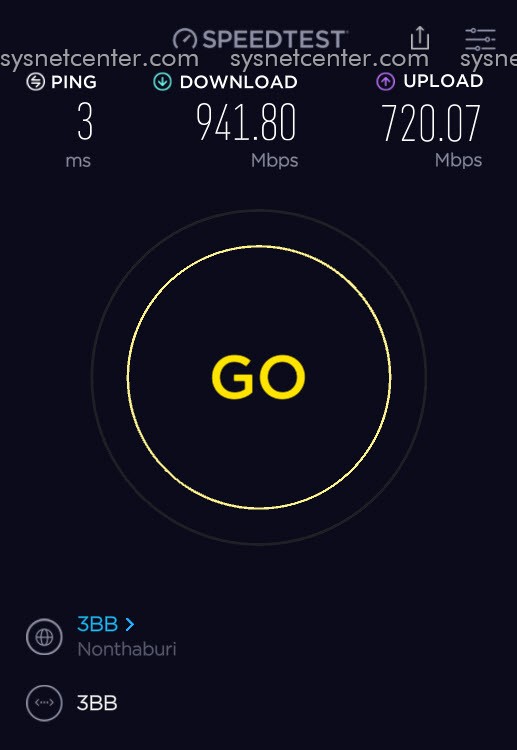
Loadbalance
รองรับ Internet ได้สูงสุด 4 WAN แต่ Internet Throughput ของ Gateway รุ่นนี้ได้แค่ 1Gbps ครับ รวมถึง Port Lan ที่เป็น Port Gigabit เพราะฉะนั้นความเร็วที่เราจะได้สูงสุดก็คือ 1Gbps ไม่เกินนี้ครับ
ถ้าเรามี Internet 1 เส้นที่ความเร็ว 1Gbps อยู่แล้ว Internet เส้นที่เหลือทำเป็น Failover ก็พอครับ เลือกใช้เป็นของ ISP อีกค่าย และ package ที่ต่ำสุดก็พอ
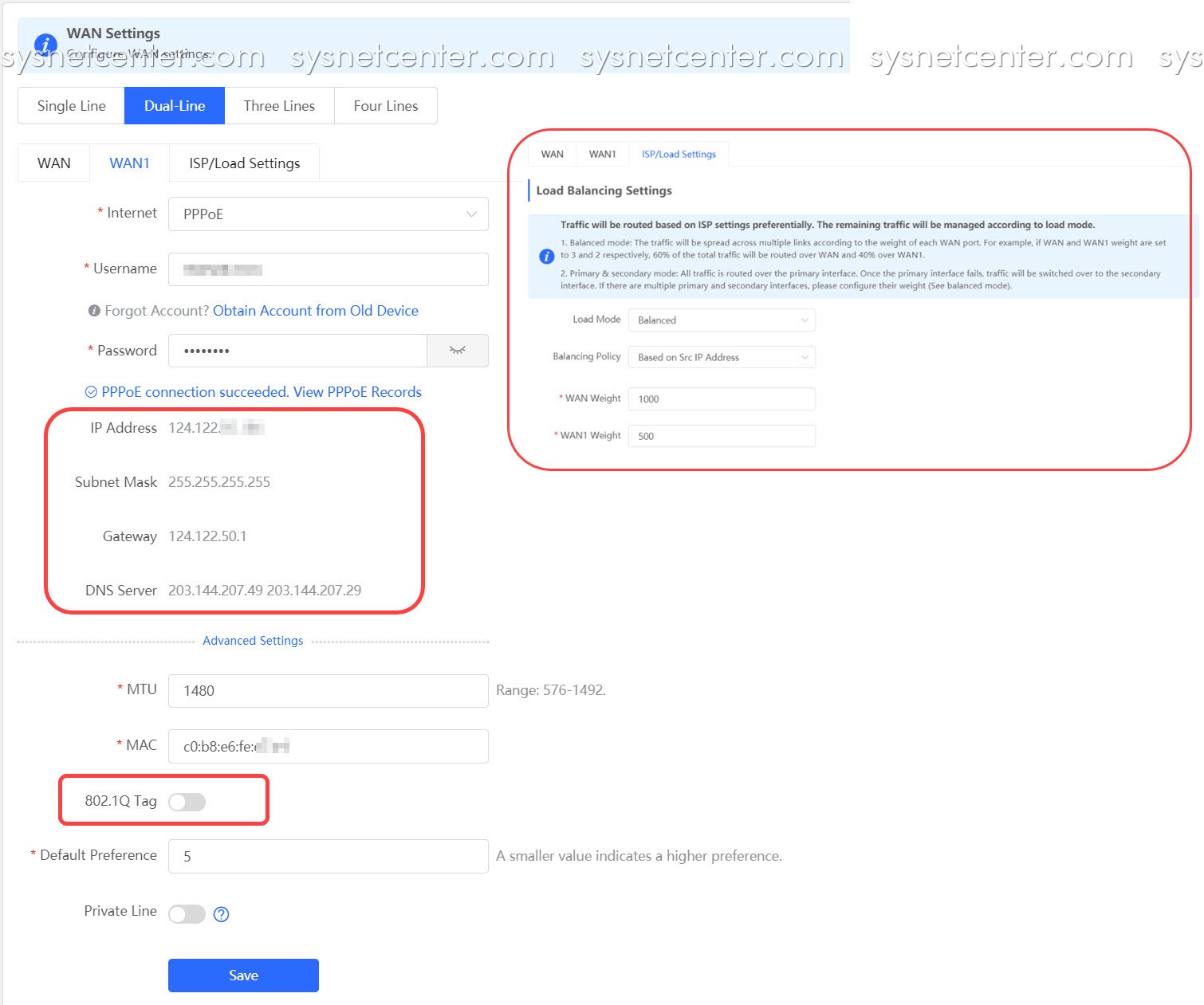
Load Mode มีแบบ Loadbalance คือวิ่งพร้อมๆกันทุก WAN ตาม Weight ที่กำหนด กับ ทำเป็น Link Backup
Balancing Policy มีแบบ Based On Link กับ Based on Source IP แนะนำเป็น Base SRC IP ครับ จะเป็นการ ตัว Gateway จะทำการกำหนดให้เองเลยว่า IP ไหน ออก WAN อะไร
WAN Weight กำหนดความเร็วแต่ละ WAN เพื่อนำค่าไปคำนวนในการจัดสรรการออก Internet ครับ
ISP บางค่ายต้องใส่ VLAN ID ไปด้วย ก็ Enable 802.1Q แล้วใส่ VLAN ID ครับ
Loadbalance Mode ถ้ามี Internet 2 เส้น ก็มองว่าเรามีถนน 2 เลนให้วิ่งครับ ปกติก็วิ่งกันทั้ง 2 เลน ถ้าเลนนึงเสียหาย ก็แห่มาวิ่งกันอีกเลนได้เลย
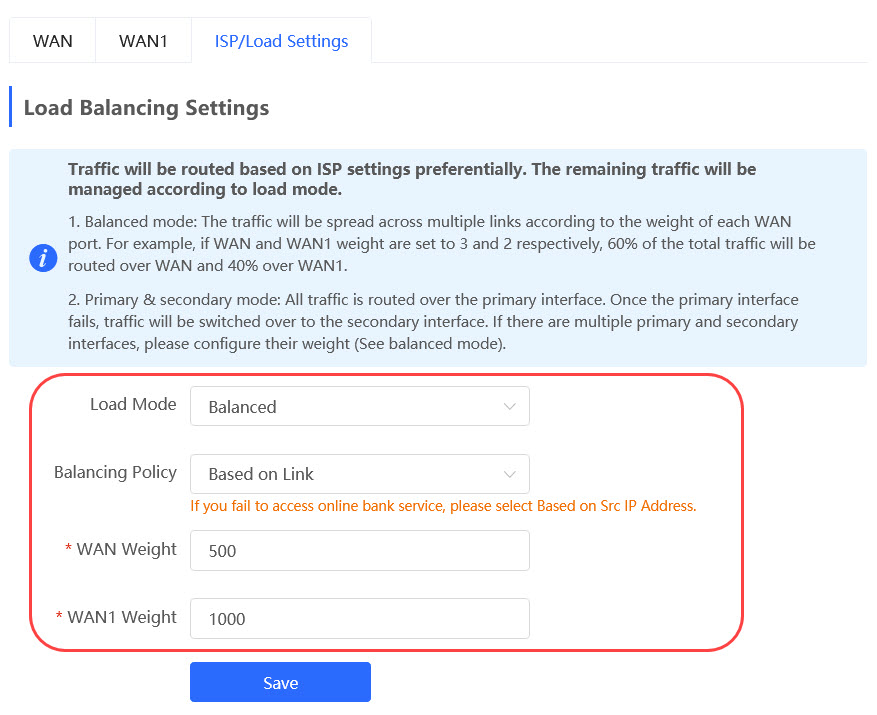
ลองสลับดึงสาย Internet ออก ก็สลับวิ่งอีกเส้นอัตโนมัติครับ ใช้เวลาไม่เกิน 3 วินาที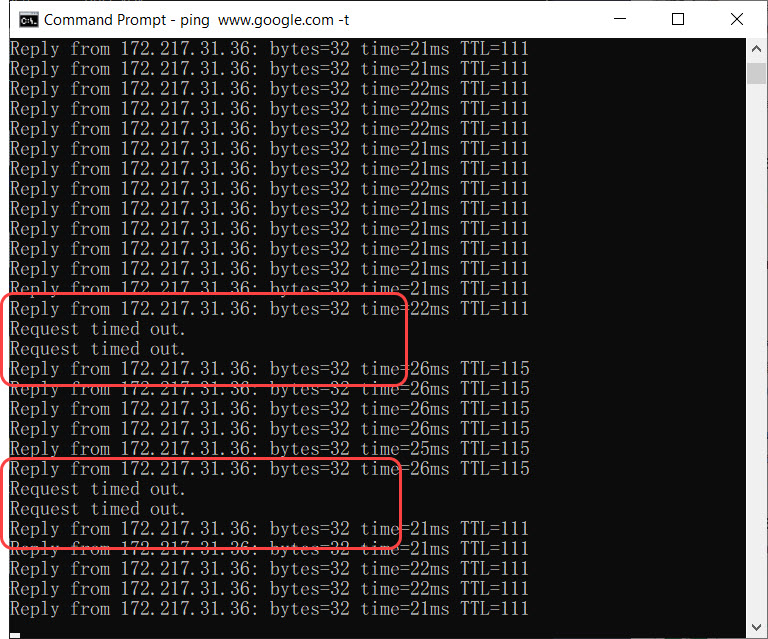
Mode Fail Over จะเลือกวิ่งเส้นหลักที่เรากำหนดไว้ก่อน ถ้าเส้นหลักมีปัญหา ถึงจะไปวิ่งที่เส้นรอง เหมาะกับการใช้พวก 4G เป็นเส้นรองครับ ซื้อ 4G-Router + SIM Intenret รายปี คุ้มดีครับ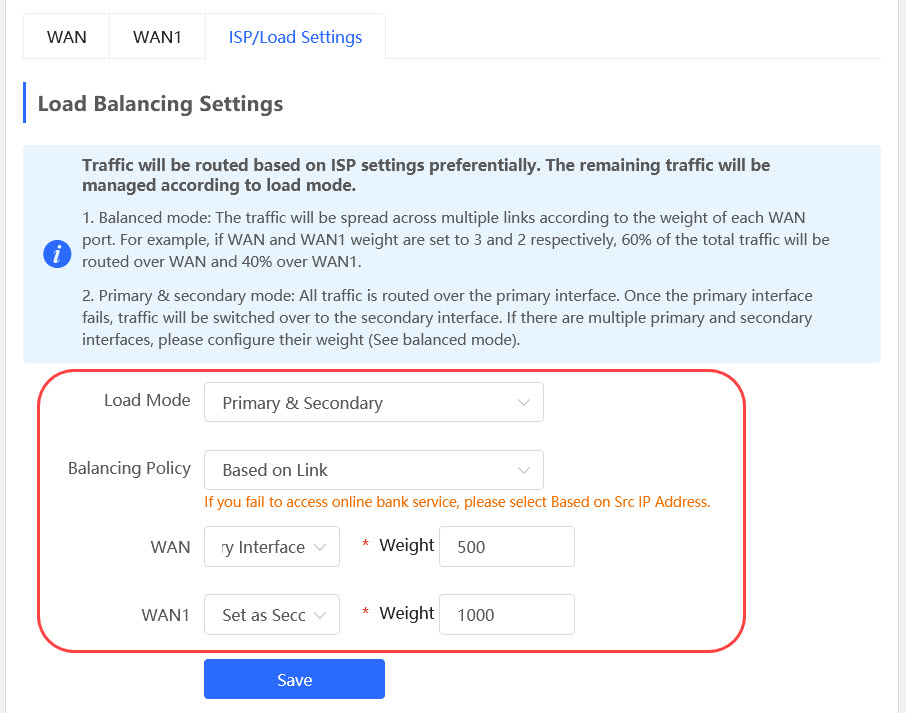
ใช้เวลาไม่กี่วินาทีในการสลับเส้น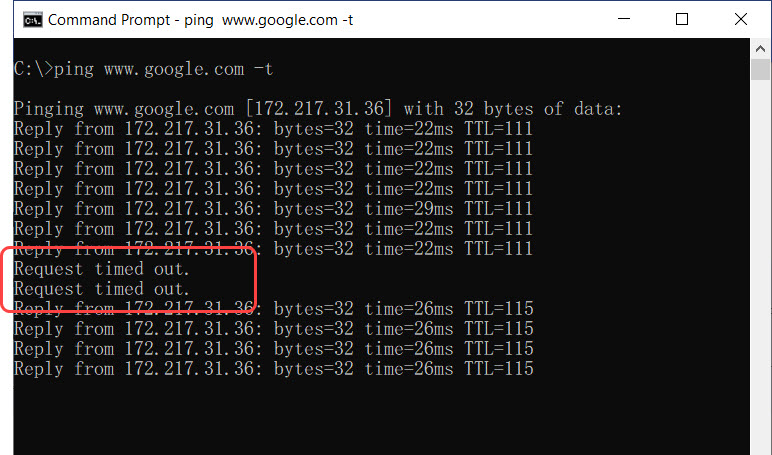
Inter-VLAN 802.1q
รองรับการทำ Inter-VLAN
ตัวอย่างลองสร้าง VLAN
VLAN 10: IP 10.0.10.1
VLAN 20: IP 10.0.20.1
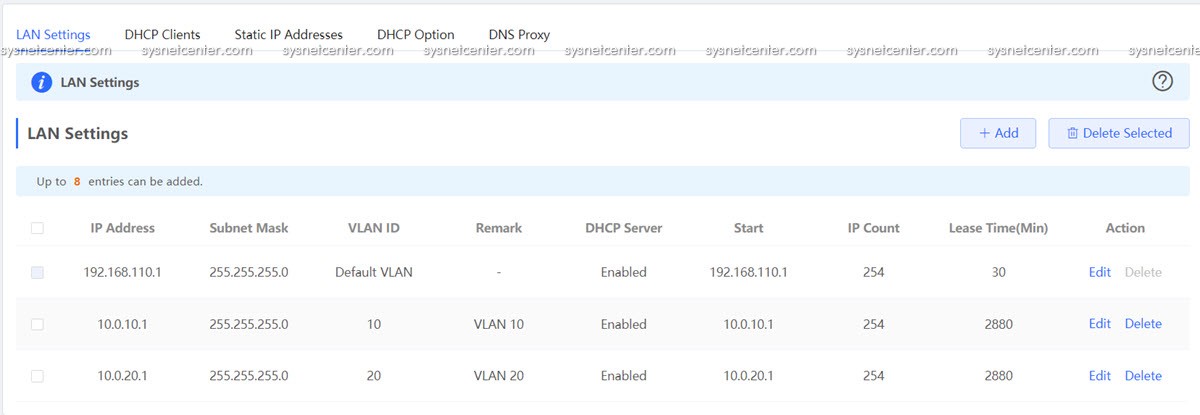
RG-EG210G-E มี 8 Port LAN กำหนดได้ว่า Port ไหนเป็น VLAN ID อะไรได้ครับ
ตัวอย่าง ต้องการให้ Port 3 เป็น VLAN 10 ก็เลือก Untag VLAN 10 ที่ Port 3 ส่วน VLAN อื่น ก็เลือกเป็น Not Join ถ้ามีเครื่อง PC มาต่อเข้าที่ Port 3 จะได้ IP 10.0.10.xx ส่วน Port ไหนที่จะทำเป็น Trunk เพื่อให้ VLAN ที่เราต้องการวิ่งไปยัง Managed Switch ด้วย ก็เลือก TAG ของ VLAN ID นั้นๆไปครับ
ถ้าเทียบกับ Set VLAN บน Switch ก็คือเรากำหนด Port 3 เป็น Access Port, VLAN ID 10
ส่วน Trunk Port คำว่า TAG ก็คือ Allow VLAN ID ที่ต้องการ
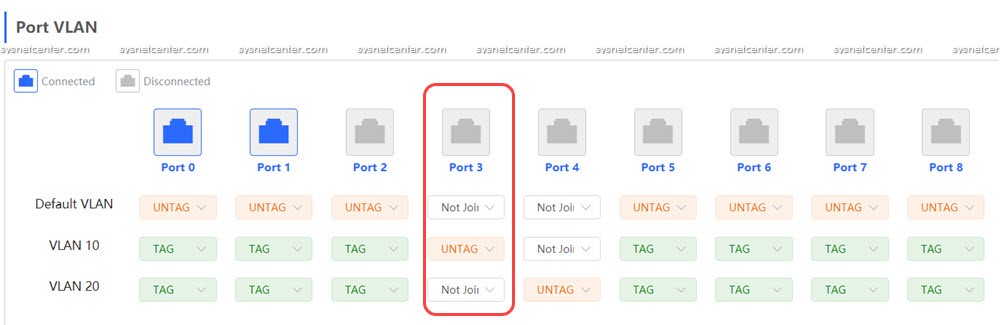
การทำ Inter-VLAN ทางร้านทำคู่มือไว้เรียบร้อยครับ
คู่มือการ Config Inter-VLAN อุปกรณ์ Ruijie-Reyee Gateway
เวลาเราทำ Inter-VLAN ทุกๆ Network ที่สร้าง จะเป็น Connected Route โดยอัตโนมัติ คือมองเห็นกันทุกวง Network
ถ้าต้องการจะ Block ไม่ให้เชื่อมต่อหากันได้ ก็ต้องสร้าง Access Control List (ACL) ไว้ด้วยครับ
ใน RG-EG210G-E ง่ายเลยครับ แค่ระบุ Src IP, Dest IP และ Protocol ที่จะ Block
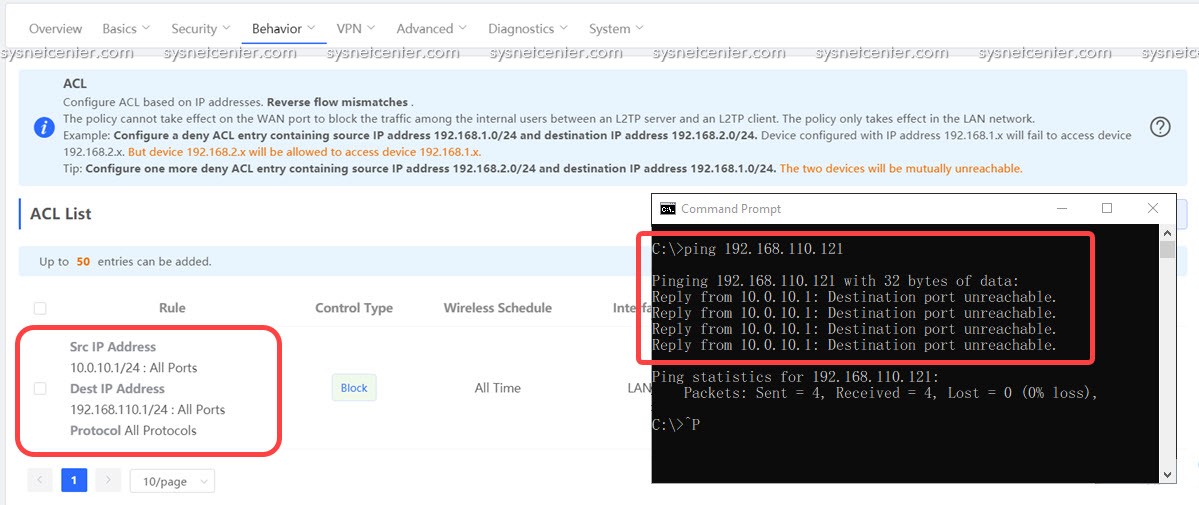
App / Web Control
รองรับการ Block Application และ Website ในการ Block App หลักๆก็บล๊อคพวก Bittorrent เพราะไม่งั้น Download หนังกันสนุกเลย
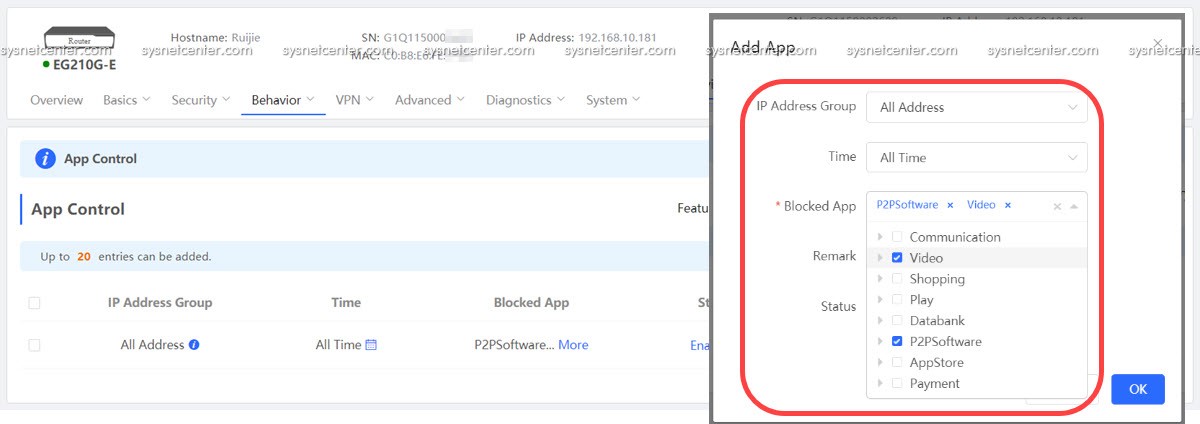
ผมลองทดสอบ Block Bittorrent นี้นิ่งสนิทเลยครับ ส่วน Youtube ที่ลองมัน Block ไม่อยู่
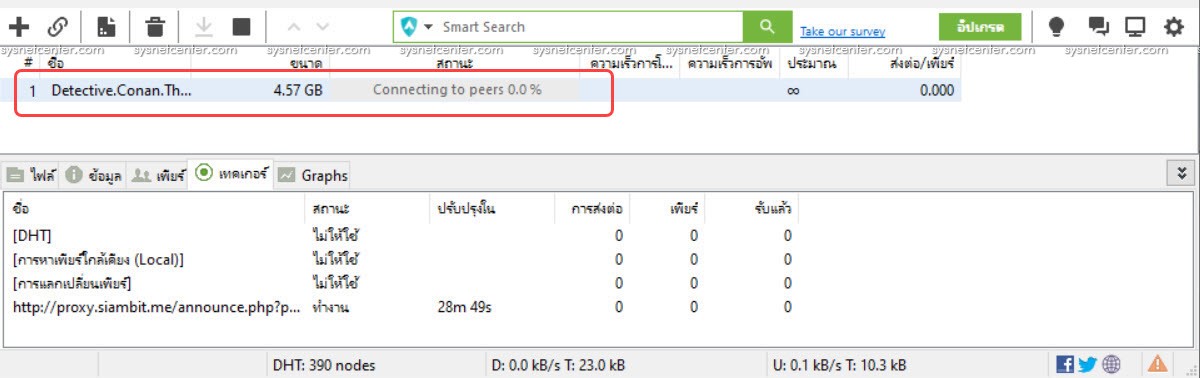
ส่วนการ Block Website เดี๋ยวนี้ Block ยากครับ User ลง App CloudFlare WARP บนเครื่องไว้ เราก็ Block เขาไม่ได้แล้ว
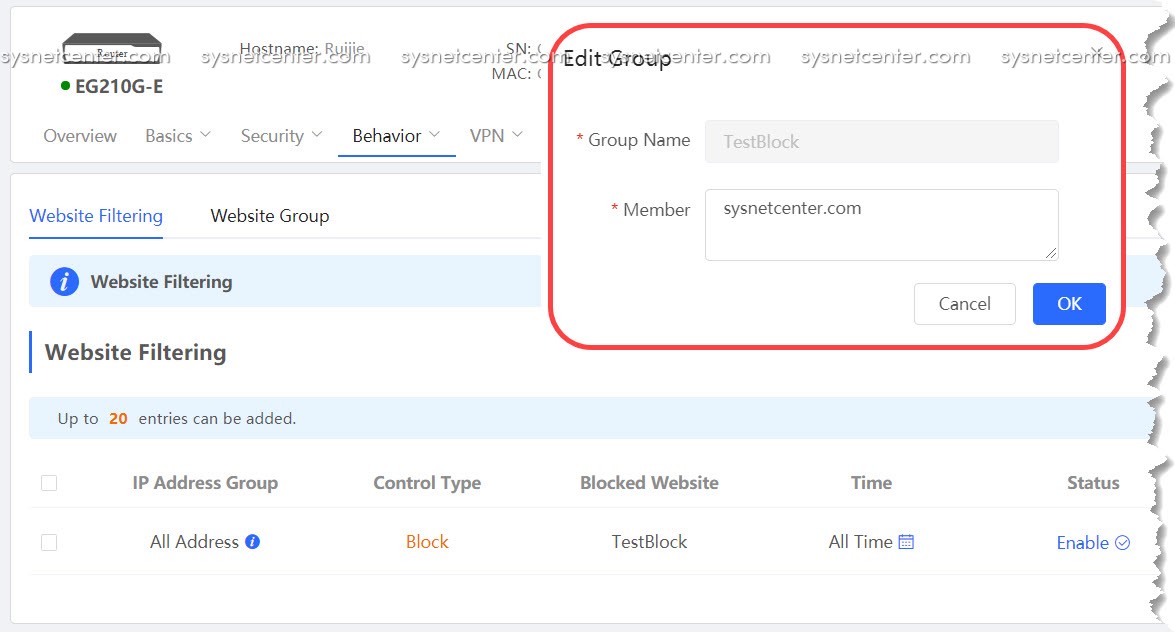
Error เวลา User เข้า Website ที่เรา Block ไว้
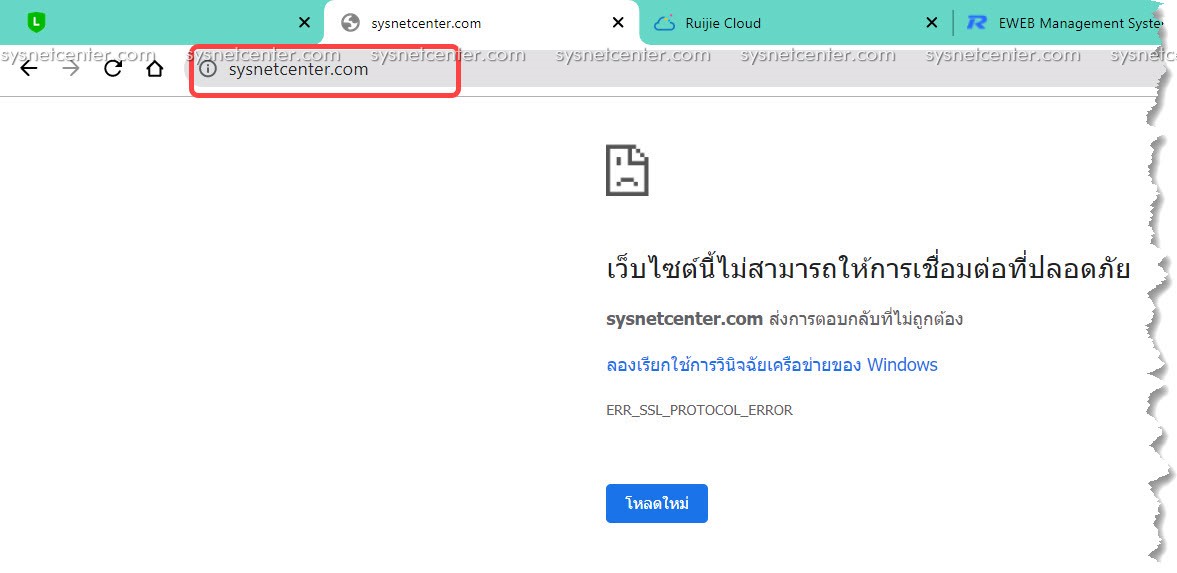
VPN Site to Site และ Client to Site, IPSec, L2TP, PPTP
RG-EG210G-E รองรับการทำ VPN ทั้งแบบ IPSec, L2TP และ PPTP หรือ บางยี่ห้อก็เรียกว่าแบบ Site To Site และ Client To Site ครับ
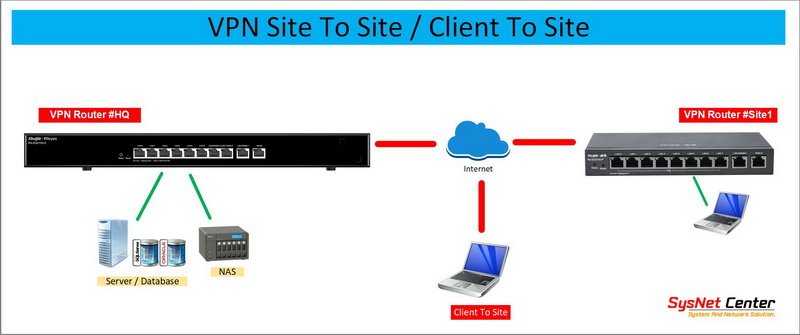
การทำ VPN มีข้อกำหนดอยู่หลักๆ คือฝั่ง VPN Server หมายเลข IP ที่ขา WAN จะต้องเป็น Public IP นะครับ ผมทำบทความไว้ในหัวข้อนี้ ต้องการเชื่อมเครือข่าย Network ระหว่างสำนักงานด้วย VPN
ถ้า Internet ที่ใช้ ไม่ได้สมัครบริการ Fix IP ไว้ ใน Reyee Gateway จะมี Service NO-IP DNS ให้ครับ
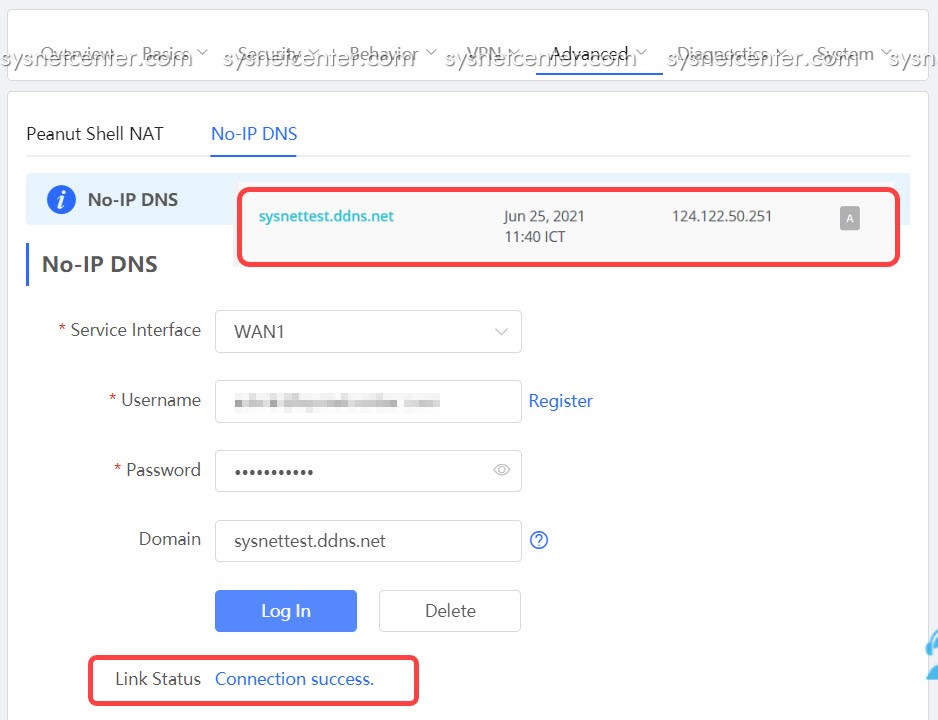
การ Config VPN แบบ Site To Site ง่ายมาก กำหนดฝั่ง HQ สำนักงานใหญ่ เป็น VPN Server กำหนดฝั่ง Site สำนักงานย่อย สาขา เป็น VPN Client
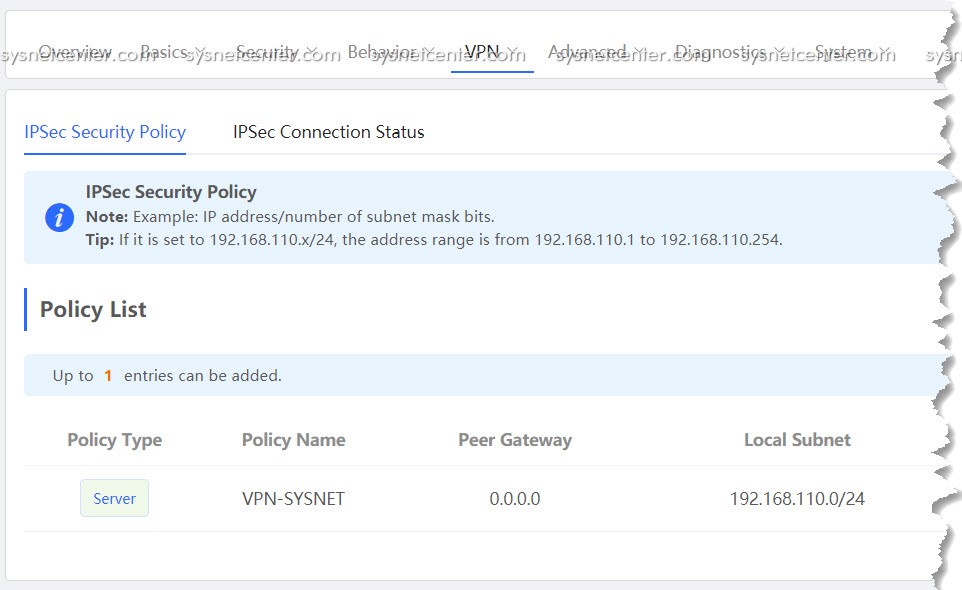
Config VPN เรียบร้อยก็จะเชื่อมต่อเครือข่ายหากันได้ครับ
ทดสอบ Ping ไปยังเครื่องที่ฝั่งสาขา
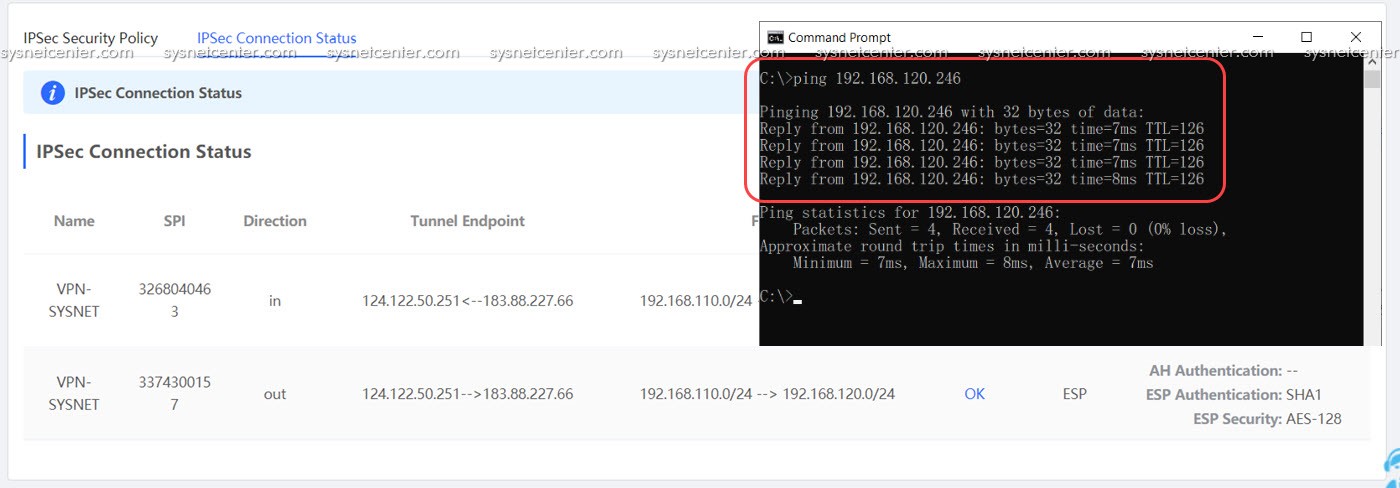
ผมลองทดสอบโยนไฟล์ไปที่สาขา ได้ Throughput ประมาณ 33.6Mbps ความเร็วประมาณนี้ถ้า Query Database ก็ไวครับ แต่ถ้าส่งไฟล์หากัน ใช้พวก Google Drive เร็วกว่า
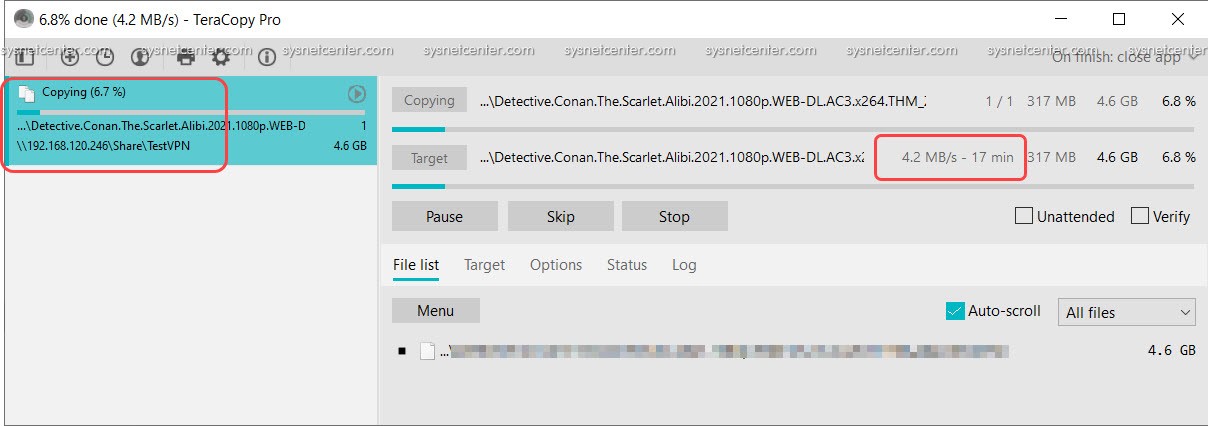
ผมทดสอบ VPN Throughput กับรุ่น RG-EG210G-E ด้วยกันทั้งฝั่ง Main และ Site จะได้ประมาณ 80Mbps (10 x 8) ถ้าต้องการเรื่อง Throughput เพิ่มมาอีก 2.5 เท่า แนะนำให้ใช้ทั้ง 2 ฝั่งเลยครับ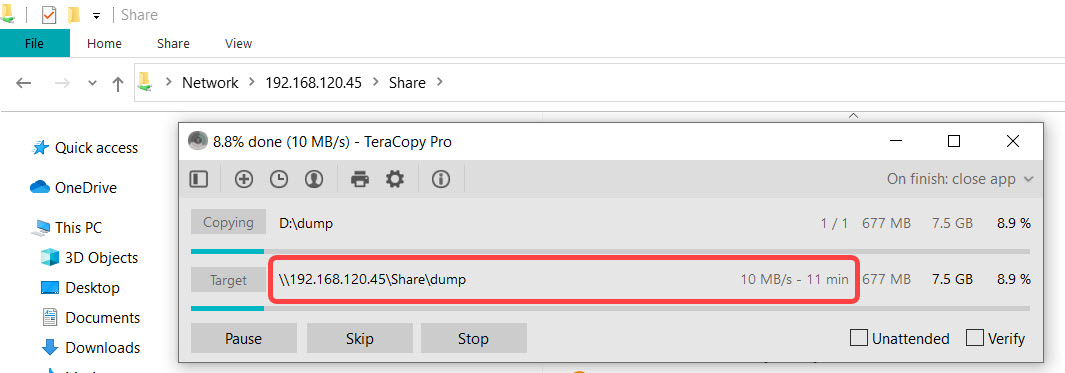
ทำ VPN แบบ Client To Site อย่าง Work From Home ให้เครื่อง Notebook ที่บ้านเราเชื่อมต่อเครือข่ายมาที่ Office ก็ Set ง่ายๆเช่นกันครับ
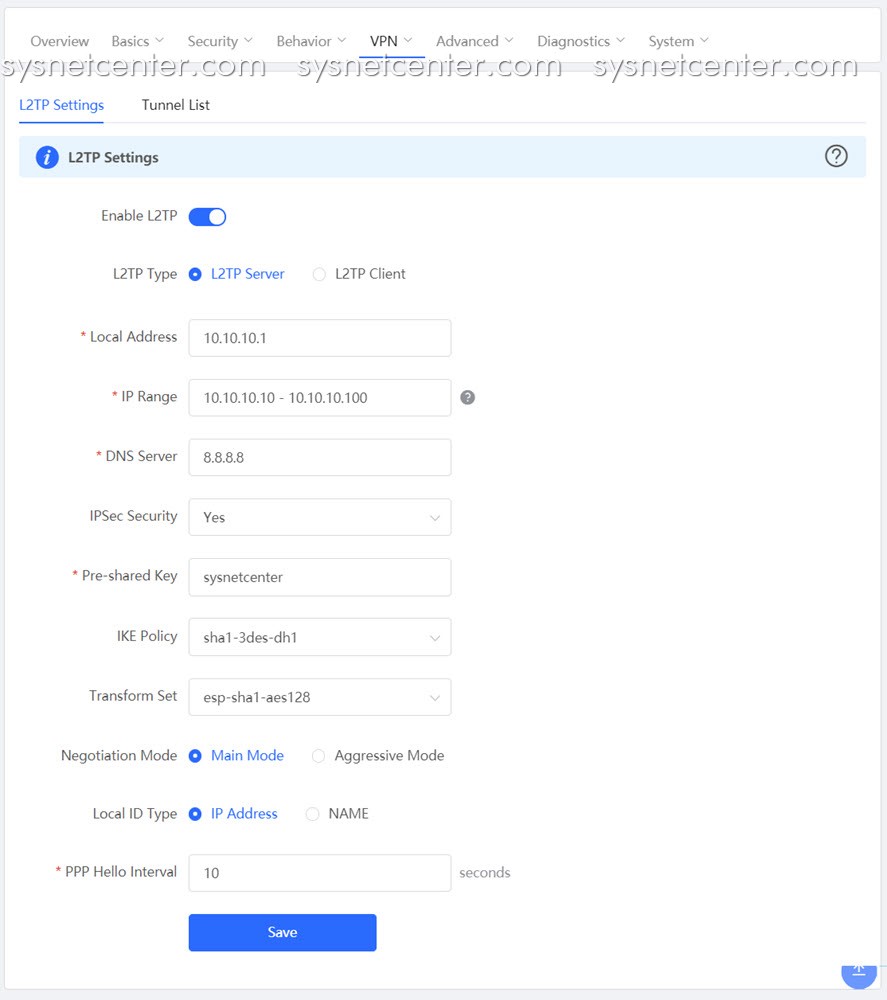
เครื่อง Notebook สร้าง L2TP VPN บน Windows แล้ว Dial-Up เข้ามา
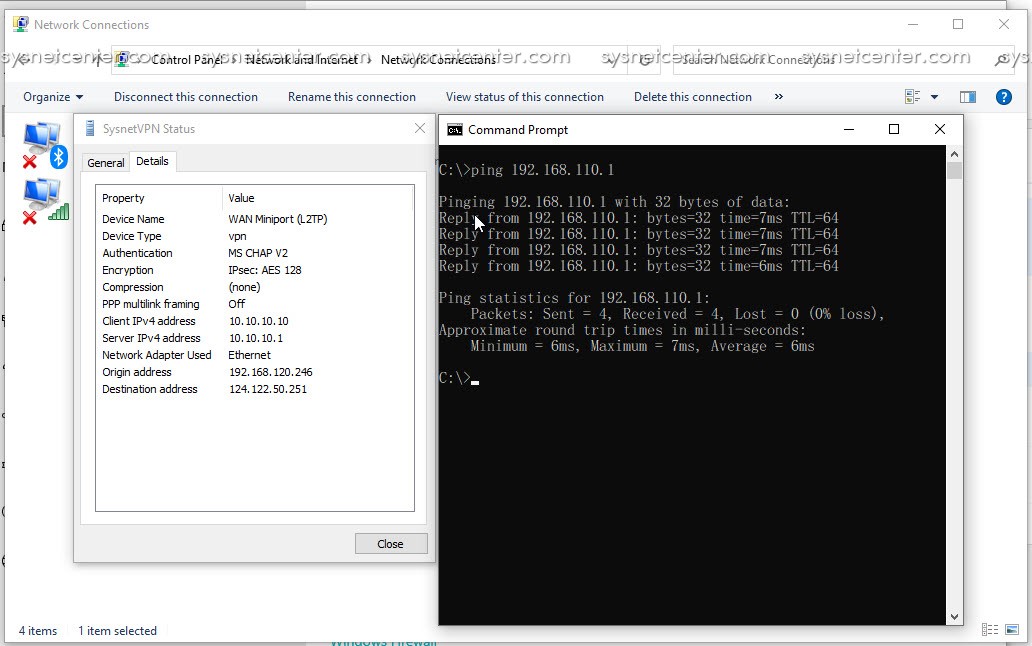
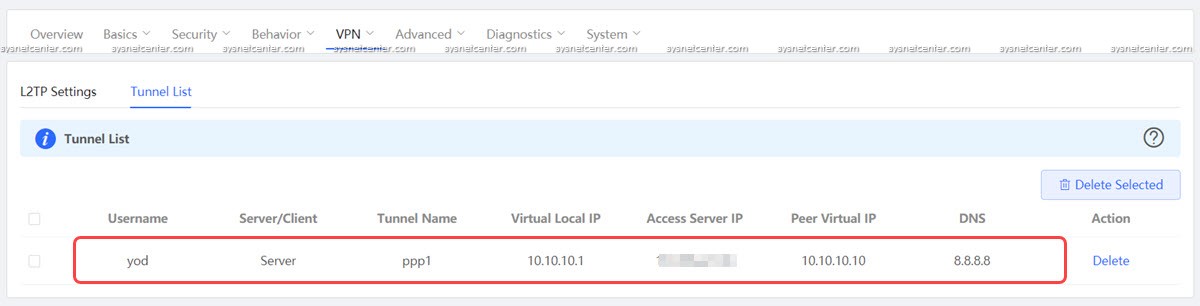
คู่มือการ Config ทางร้านได้ทำขึ้น Webboad ไว้เรียบร้อยแล้วครับ (Config ง่ายมากๆ)
คู่มือการ Config VPN IPSecs Site-To-Site อุปกรณ์ Reyee Gateway
คู่มือการ Config VPN Client To Site แบบ L2TP IPSecs อุปกรณ์ Reyee Gateway
Smart Flow Control
เป็นการจำกัด Bandwidth มีให้เลือก 2 Mode
Mode Shard: จะเฉลี่ย Bandwidth ที่กำหนดไว้กันทั้งวง Network เช่น กำหนดไว้ 100Mbps ทุกเครื่องที่ใช้ Internet รวมกัน ความเร็วจะไม่เกิน 100Mbps
Mode Independent: เป็นการกำหนดความเร็วของแต่ละ IP Address เช่นกำหนดไว้ 10Mbps แต่ละ IP จะได้ความเร็วไม่เกิน 10Mbps
CIR: เป็นค่า Bandwidth ที่ Gateway พยายามไม่ให้มีค่าต่ำกว่านี้
PIR: เป็นค่า Bandwidth ที่ Gateway พยายามไม่ให้มีค่าสูงกว่านี้
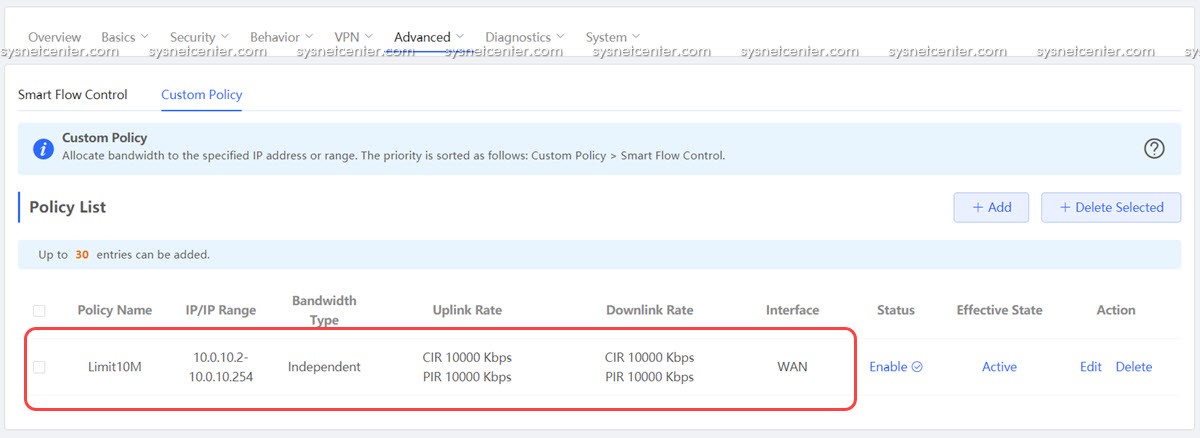
กำหนดเลขกลมๆไว้ 10000 Kbps จริงๆต้องคูณ 1024 อะน่ะ
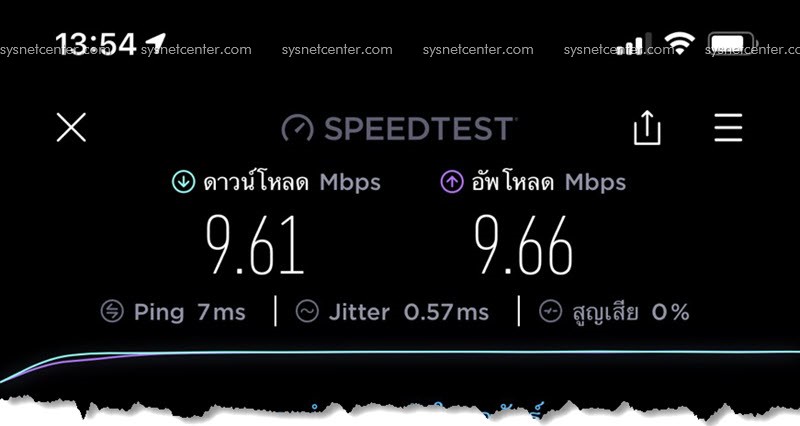
Captive Portal
Captive Portal ใน Reyee Gateway รองรับการสร้าง Account (ใส่ Username/Password เพื่อเข้าใช้งาน Internet) / Voucher (รหัสเข้าใช้งาน Internet) บน Cloud (Cloud Authen) และ สร้าง Account ในตัวอุปกรณ์ (Local Authen) ครับ
** ข้อจำกัดในการสร้าง Account / Voucher ใน Firmware ล่าสุด จะยังไม่สามารถกำหนด Bandwidth แต่ละ Group ได้ครับ **
Cloud Authen
ข้อดีของการสร้าง Captive Portal บน Ruijie Cloud คือ ปรับแต่งหน้า User Login ให้สวยงามได้ครับ
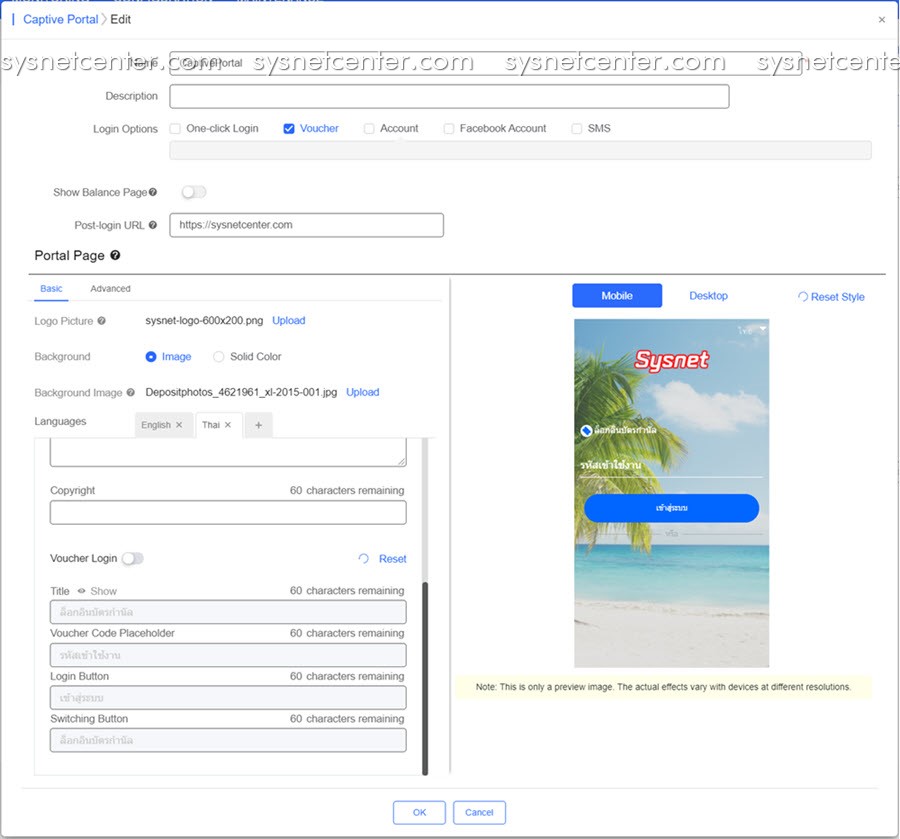
กำหนดววง Network ไหนที่เชื่อมต่อทั้ง WIFI / LAN เข้ามาต้องทำการ Login ก่อนเข้าใช้งาน Internet
ตัวอย่าง
วง VLAN 10 ที่สร้างไว้ครับ และ ผูกเข้ากับ SSID ที่ชื่อ @Guest รายละเอียดการ Config อยู่ในหัวข้อนี้ครับ คู่มือการ Config Inter-VLAN อุปกรณ์ Ruijie-Reyee Gateway
ถ้า User เชื่อมต่อ WIFI ชื่อ @Guest เข้ามา จะ Redirect ไปที่หน้า Login
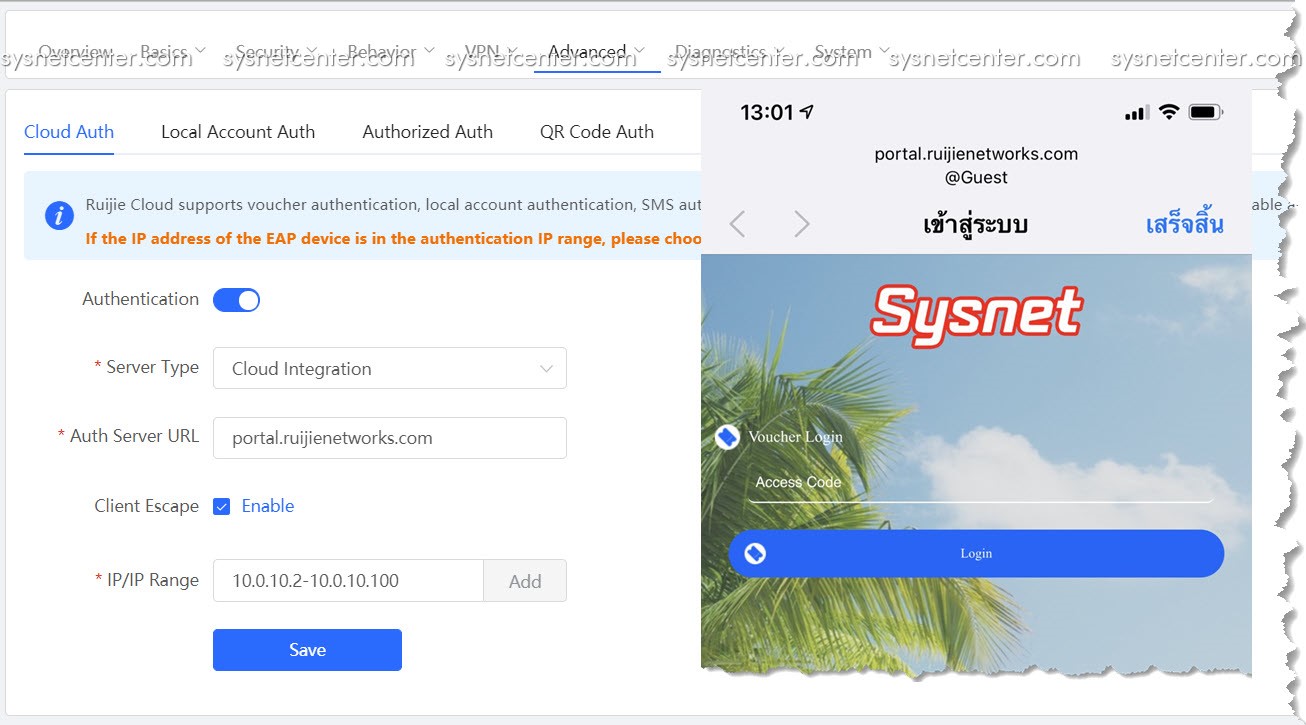
หรือ PC ต่อ ผ่านสาย LAN ก็ Re-Direct ไปหน้า Login เช่นกันครับ
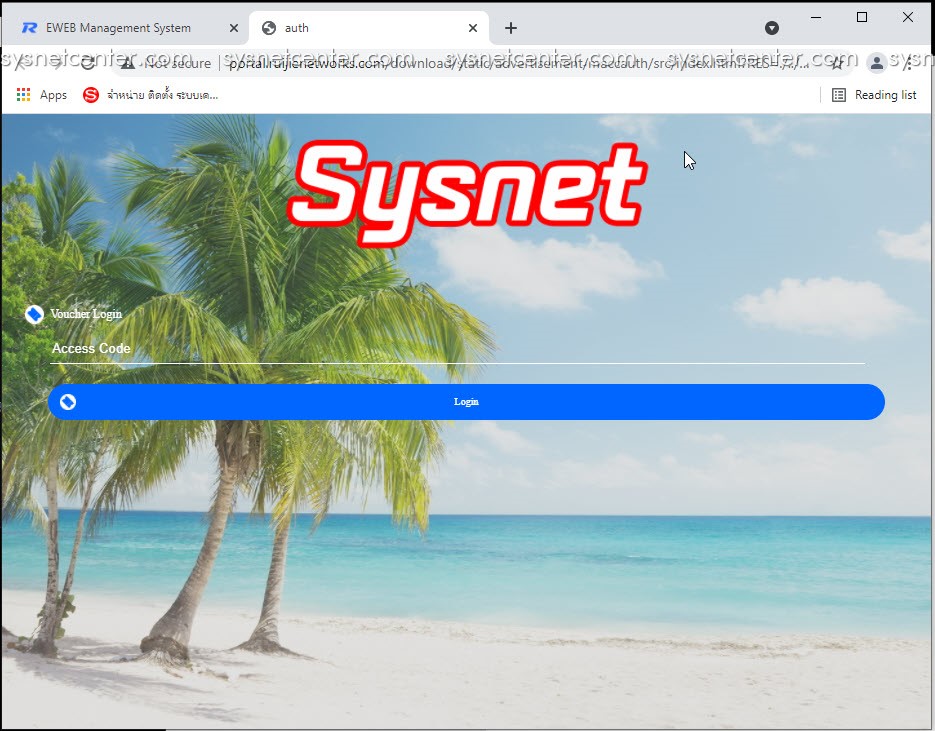
การทำ Cloud Authen ทางร้านทำคู่มือไว้เรียบร้อยครับ
คู่มือการ Config Reyee Gateway Cloud Authentication
Local Authen
สร้าง User/Password บนตัว Gateway กำหนดได้วง Network ไหนที่จะต้อง Login ก่อนเข้าใช้งาน Intenet
** รองรับการสร้าง User ได้สูงสุด 200 Users
แบบนี้จะปรับแต่งหน้าจอ Login ไม่ได้ครับ แต่เปลี่ยน Password เองได้ เหมาะกับงาน Office
จากที่ทดสอบ การ Redirect ไปหน้า Login แบบ Local จะไวกว่าแบบ Cloud
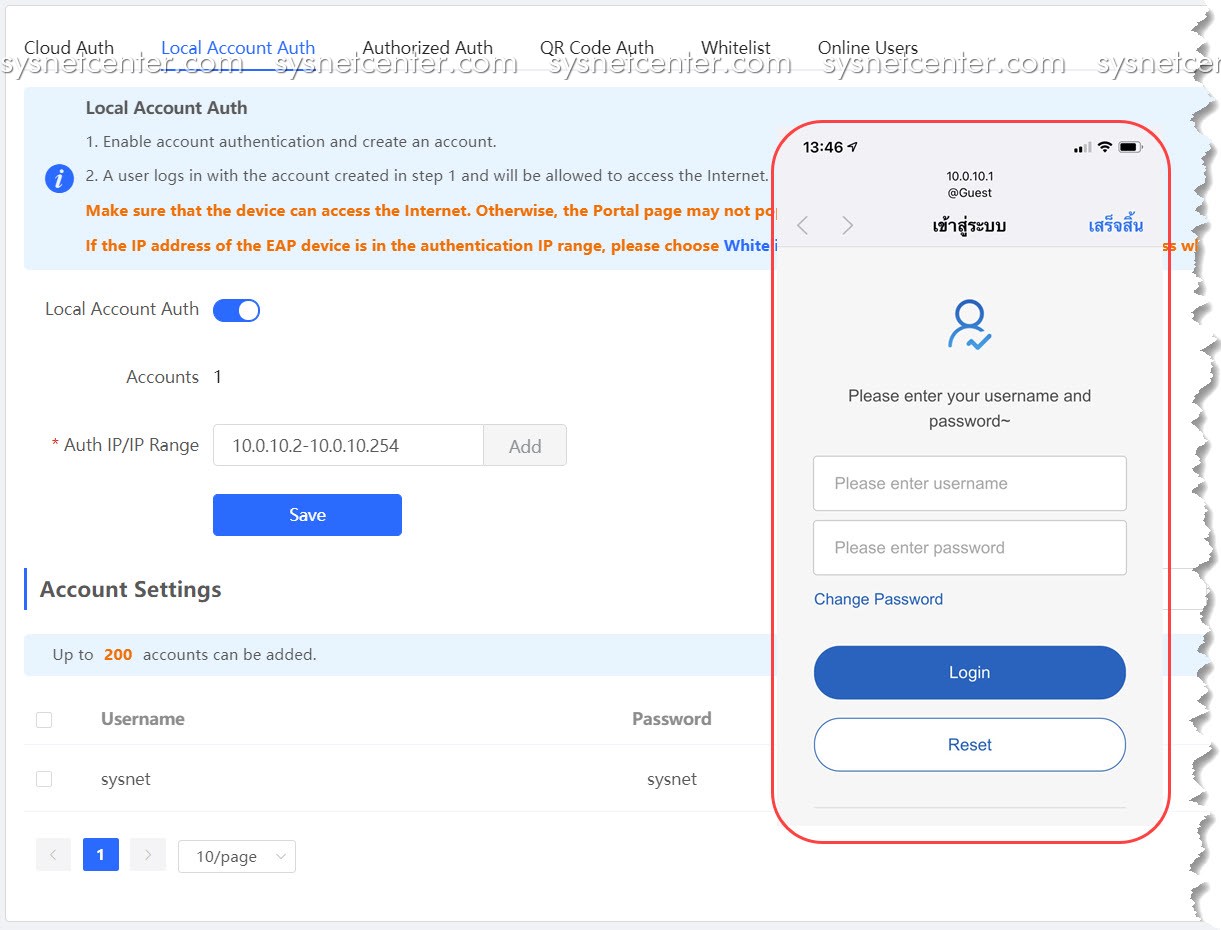
QR Code Auth
ใน FW Version นี้ มี Feature การทำ QR Code Auth เพิ่มขึ้นมาให้ด้วยครับ
รูปแบบการใช้งาน
ให้ User ใช้ Smartphone หรือ Tablet เชื่อมต่อ WIFI เข้ามา จะมี Popup ข้อความขึ้นตามที่เรากำหนดไว้
จากนั้น User ทำการ Scan QR-Code แทนการใส่ Username/Password ครับ ค่อนข้างสะดวกเลย อาจจะแปะตามห้องในโรงแรม หรือ ร้านอาหารก็ได้ครับ
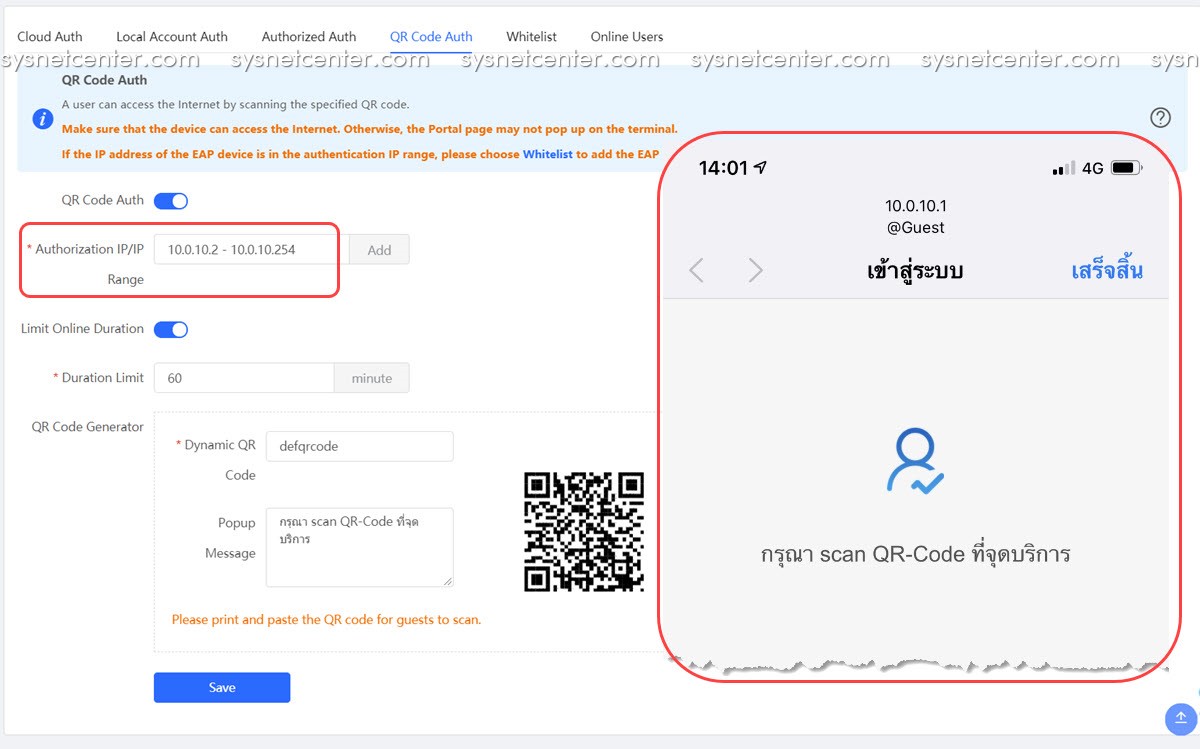
Feature อื่นๆที่น่าสนใจก็จะมี
Policy Base Routing (PBR)
เมื่อก่อนเราจะเรียกว่า "แยกเน็ต แยกเกมส์"
เป็นการระบุ Source (IP Address หรือ Protcol ) ว่าจะให้ออก Internet เส้นไหน หรือ จะระบุว่าไปปลายทาง (Destination) ด้วย Internet เส้นไหนได้เช่นกันครับ
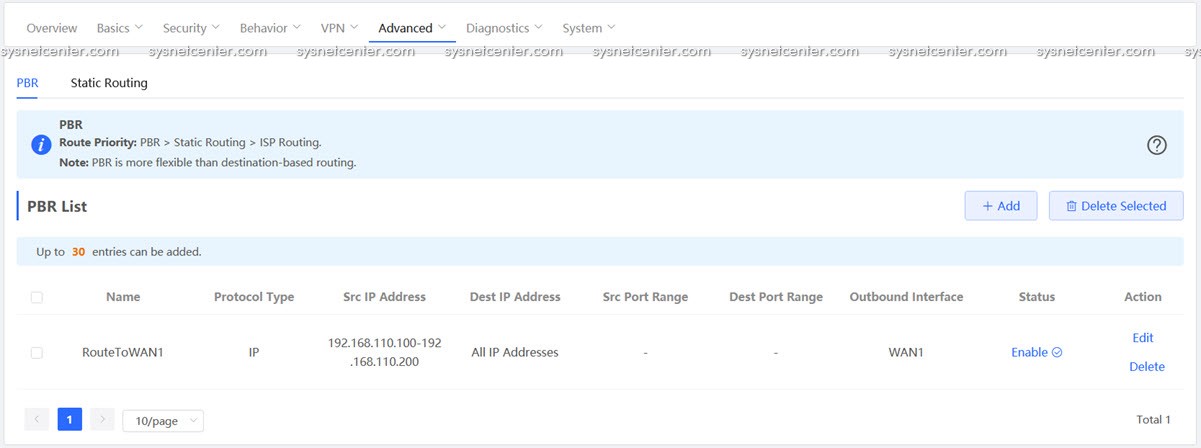
ทดสอบ ระบุให้ Source ออก Internet แต่ละเส้น
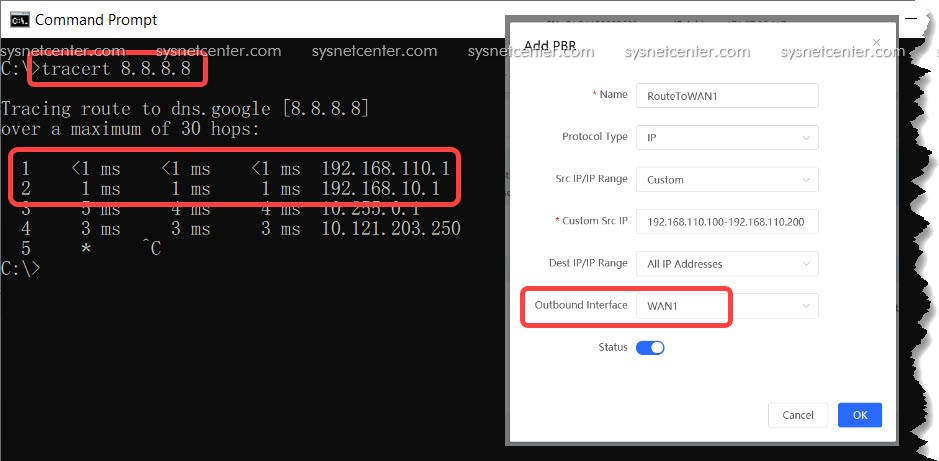
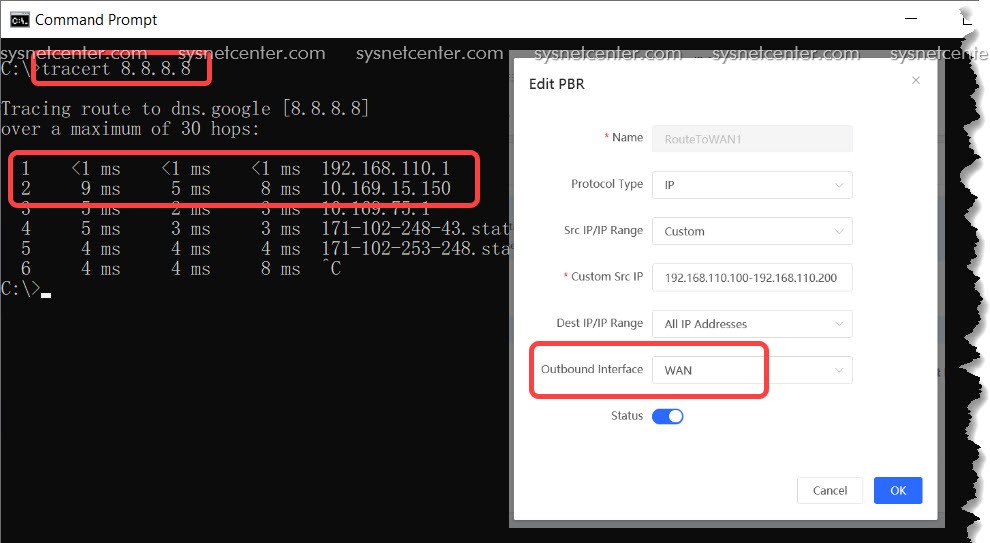
PPPoE Server
ทำเหมือนเราเป็นผู้ให้บริการ Internet ลูกค้ามี Wireless Router มาต่อแล้ว Set WAN เป็น PPPoE Client แต่ไม่ค่อยแนะนำให้ใช้ครับ เพราะ Packet มันจะมี Header เยอะอยู่ ความเร็วที่ให้ไปเราต้องบวกเพิ่มไปอีกพอสมควร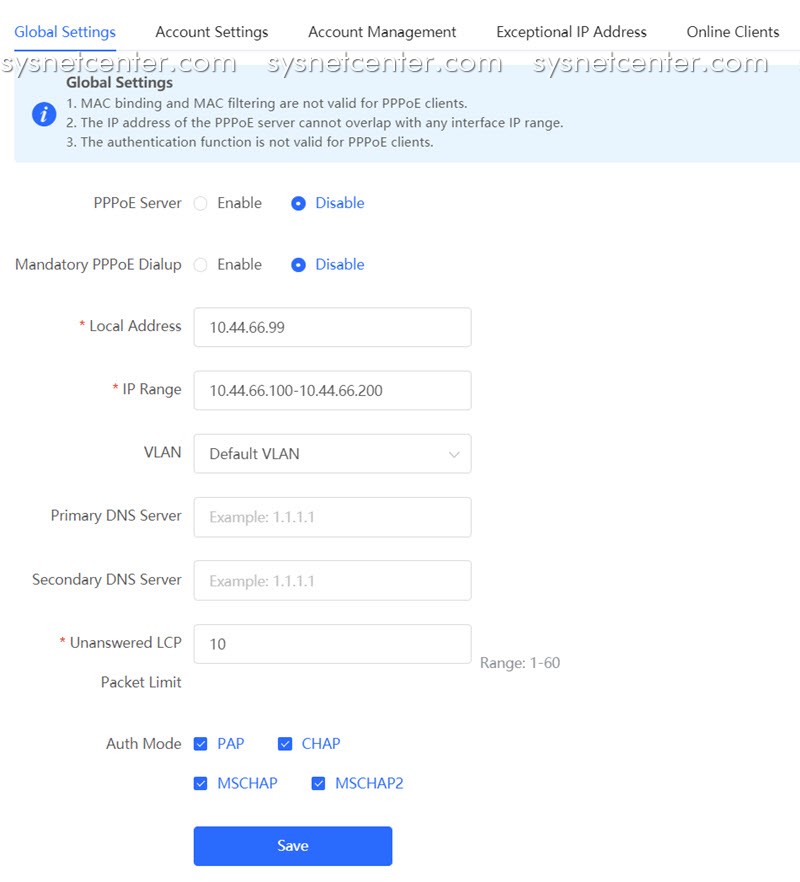
Forward Port
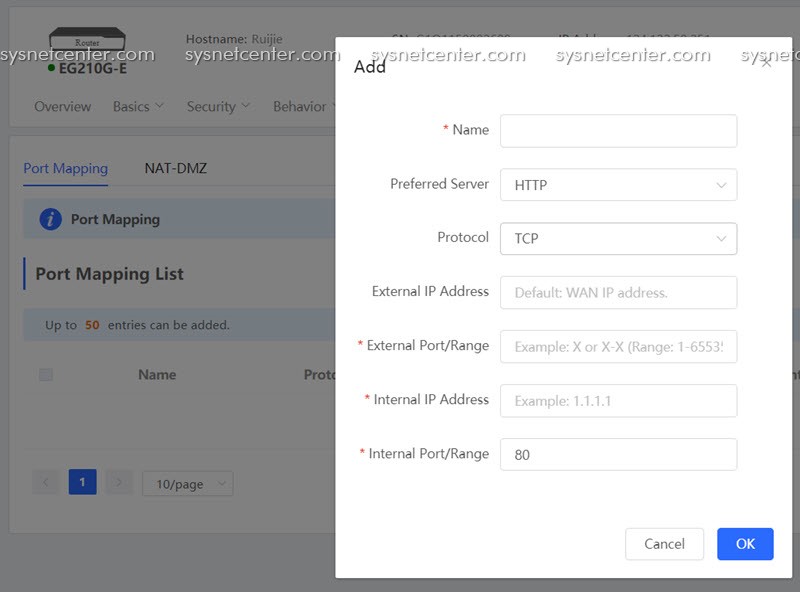
ARP Guard
จะใช้ร่วมกับการทำ Static MAC IP Binding หรือ บางยี่ห้อจะเรียกว่า Make Static IP ระบุว่า MAC Addess ของ Device ที่เชื่อมต่อเข้ามาใน Network จะให้ Router แจกหมายเลข IP Address อะไรไป
ถ้า Enable ARP Guard เครื่องที่ไม่ได้ระบุ MAC Address ไว้ และเชื่อมต่อเข้ามาในระบบ จะไม่สามารถเข้าใช้งาน Internet ได้
MAC Filter
เป็น Security พื้นฐานครับ กำหนดว่า MAC Address ไหน ที่จะเข้า Internet ได้บ้าง
Reyee Gateway RG-EG210G-E เป็น Gateway ที่คุ้มราคามากครับ มี Feature พวก VPN ทั้งแบบ Site To Site และ Client To Site, ทำ Captive Portal ทั้งบน Cloud และ Local, ทำ Bandwidth Management, Block Bittorrent รวมถึงรองรับ Internet ได้สูงถึง 1Gbps
ปกติอุปกรณ์ที่รองรับ Feature ต่างๆครบๆ Spec Throughpput 1Gbps ราคาจะเกือบๆหมื่น และการ Config ก็ง่ายมากๆ บริหารจัดการผ่าน Cloud ได้ฟรี ถ้าใช้ Network Switch, Access Point ของ Ruijie ทั้งระบบ มีปัญหาก็ Remote เข้าไปดูได้ทุกตัวสบายๆ ครับ




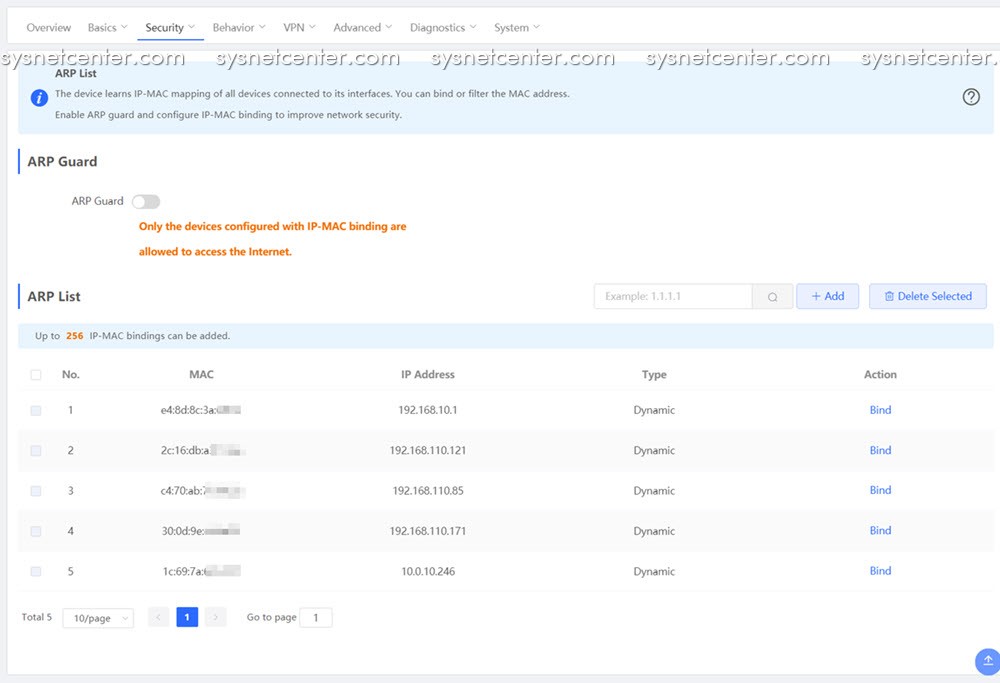
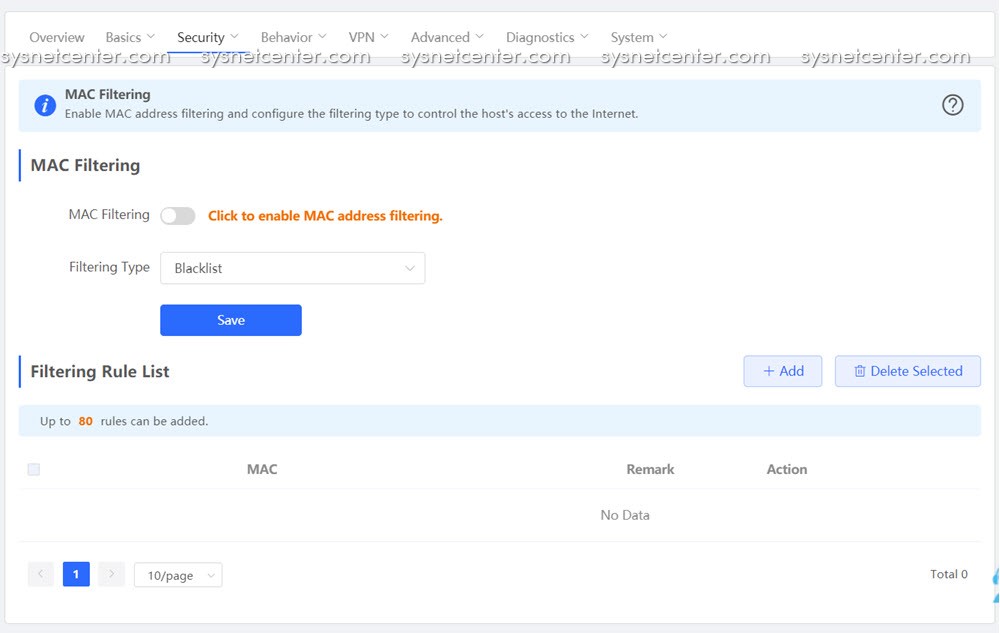


Facebook comment